こんにちは、Nao(@NFRlog)です。
今回は40インチのウルトラワイドモニターをご紹介。
一般的なモニターサイズと言えば24インチ(横幅約54cm)や27インチ(横幅約59cm)ですが、このINNOCN WR40 PROは横長な40インチ(横幅約94.5cm)というロングサイズです。
ウルトラワイドモニターは初めて使いましたが、圧倒的な画面サイズは仕事でも趣味でもめっちゃ快適でした。
同スペック帯のモニターと比べると素晴らしいコスパですが、注意点もあるのでしっかりレビューしていきます。
特徴ピックアップ
- 40インチのウルトラワイドモニター
- 視野角の広いADSパネル
- リフレッシュレート 144Hz/応答速度1msなゲーミング仕様
- USB Type-Cケーブル1本でノートPCの映像を出力しながら充電可能
- モニターの高さ、角度(上下左右)調整可能 ※付属スタンド使用時
INNOCN WR40 PRO 概要
スペック
| サイズ(幅×高さ×奥行き) | 約94.5×49~58×27cm |
|---|---|
| 重さ | 約10.98kg(モニターのみ)/約14kg(スタンド込) |
| 画面サイズ | 40インチ |
| 解像度 | 2k 1,440p (3,440×1,440) |
| リフレッシュレート | 144Hz |
| 応答速度 | 1ms |
| パネルタイプ | ADSパネル |
| アスペクト比 | 21:9 |
| 搭載端子 | HDMI(Ver2.0) ×2 DP×1 Type-C(Ver3.1) ×1 Audio Out端×1 電源×1 |
開封&付属品チェック

早速開封していきますが、見ての通り外箱がめちゃくちゃデカいです。
外箱が大きいため段ボールなどには梱包されずに届きました。
恐らくAmazonで購入した場合もこの状態で届くと思います。

外箱の幅は約120cm、重さは15kg近いので運ぶときは気を付けてください。
もちろん立てかけも厳禁。
外箱には指をひっかけられるような取っ手が無いので、1階から2階に運ぶときなどは2人でおこなった方が安全です。

開封して取り出してみるとこんな感じ。(両面発泡スチロールで覆われていたので片面を外してます。)
しっかりと発泡スチロールで固定されていました。
開いているスペースには付属品が入っているので開封時には落とさないように気を付けてください。

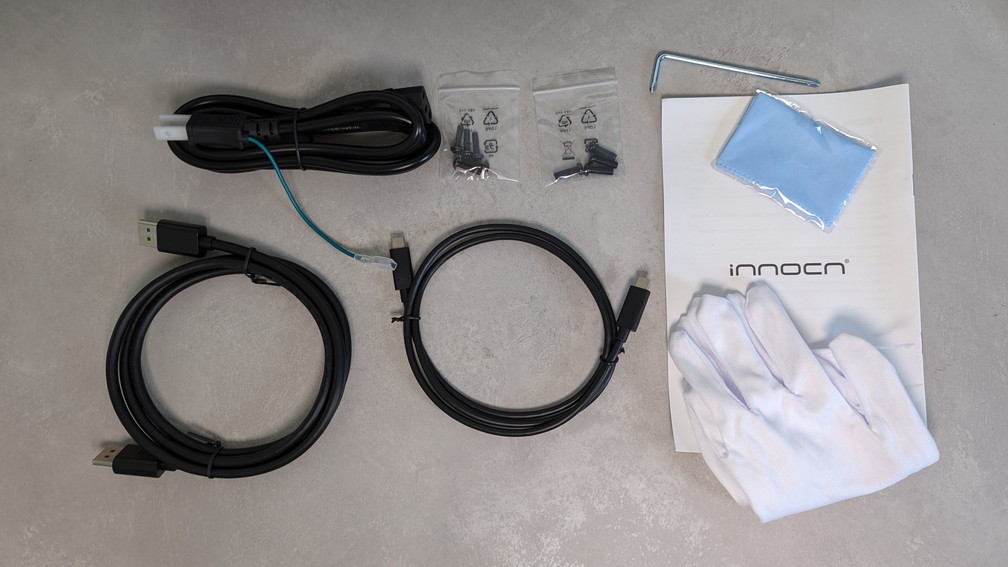
付属品は以下の通り
- スタンド(脚と支柱パーツ)
- VESAマウント(100×100mm)
- 電源ケーブル
- 1.5m DPケーブル
- 1m USB Type-Cケーブル
- L字型プラスドライバー
- ネジ(2種類)
- クリーニングクロス
- 手袋
- 説明書類
重い物なので作業用の手袋が付いているのは嬉しいですね。
映像出力用のケーブルはDPケーブルとUSB Type-Cケーブルが付属していますが、HDMIケーブルは付属していません。
出力ポートがHDMIしかない場合は別途HDMIケーブルを用意してください。
設置してみた
ここからはパパっと組み立てて設置していきます。
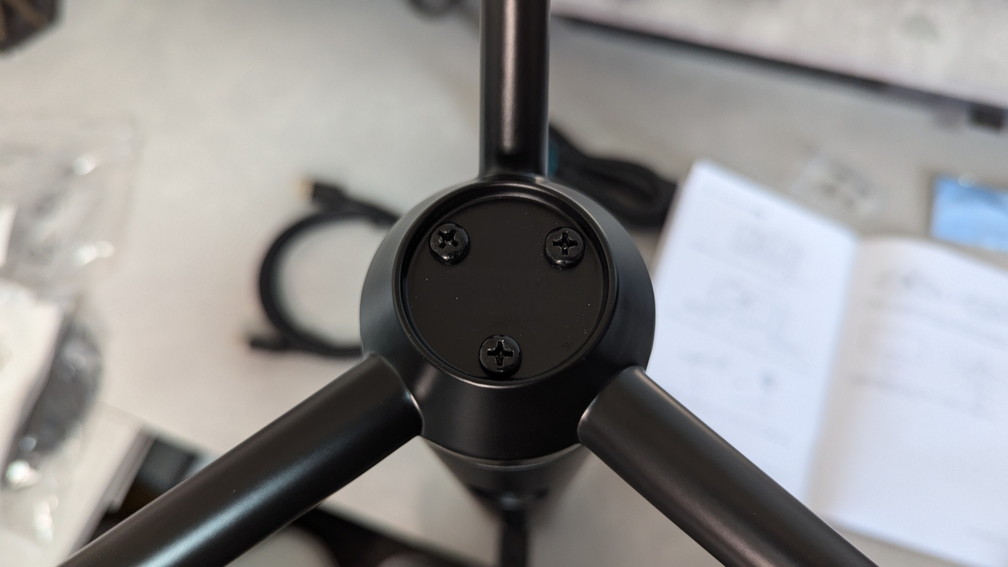
まずはスタンドの支柱を足にはめてネジで止めます。
この支柱も結構重いので落とさないように気を付けて。

こんな感じになるので、あとはモニター本体を取り付ければOK。

モニターは重いので発泡スチロールに入っている状態ではめると楽です。

デスク上に設置するとこんな感じに。結構存在感ありますね。
スタンドは3点で支えるタイプなので脚1つ1つにかかる負荷は結構高くなってしまいます。
そのためガラス天板など割れる危険性のある天板には乗せない方が良いと思います。
ガラス天板は1点に負荷が集中すると思ってる以上にあっさり割れて砕けてしまうのでご注意を。


スタンドの奥行きは30cm程度あるので激狭デスクやデスクシェルフを使ってる場合は置けないかもしれません。
後ほど詳しく書きますが、デスクで使う場合はモニターアームを使うのをおすすめします。

今まで使っていたデスクシェルフ(奥行き25cm)に乗せようとするとこんな状態に…
不安定な場所に置くと倒れて壊れる可能性しかないのでやめようね。


ちなみにモニターアームを使いたい場合はスタンドから外してVESAマウントをネジ止めすればOK。
外観チェック

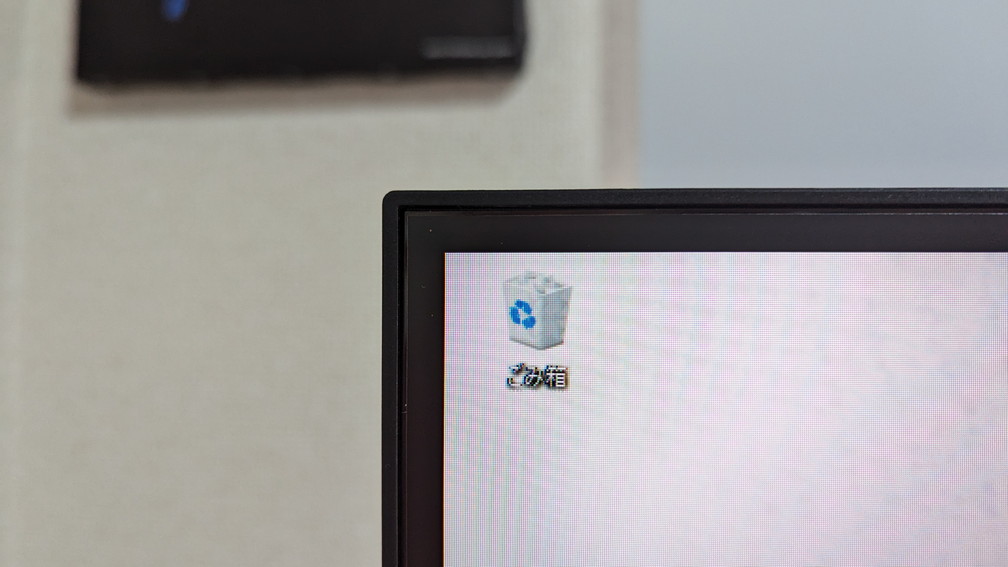
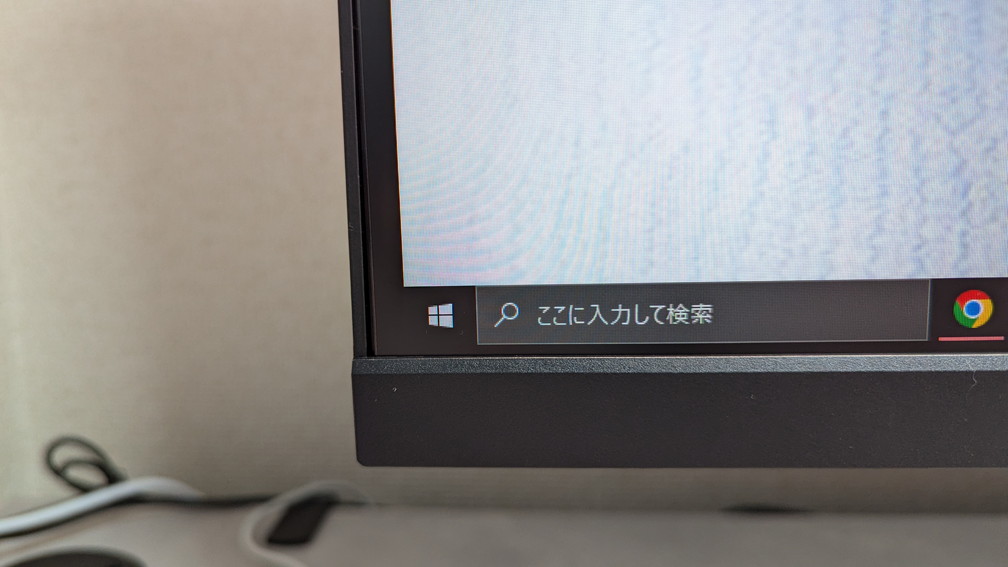
正面はこんな感じでベゼルは結構狭いです。
ベゼルとモニターの非表示部分を合わせると大体1cm。

底部には電源ボタンと設定操作用のジョイスティックが付いています。
ジョイスティックにはLEDが付いており、下のパターンで光ります。
- 電源OFF:消灯
- 電源ON:青
- スリープ:赤
ボタンタイプの操作と違い直感的にいじれるのでこまめに設定をいじる人も使いやすいと思います。

裏面には電源ポート、各入出力ポート、そして背面中心にはRGBライトが搭載されています。派手!
正直RGBライトは光量がそこまで無いので、壁に付けた状態だとあっても無くても変わらないレベルです。
アイランド型レイアウトだと映えそうですね。
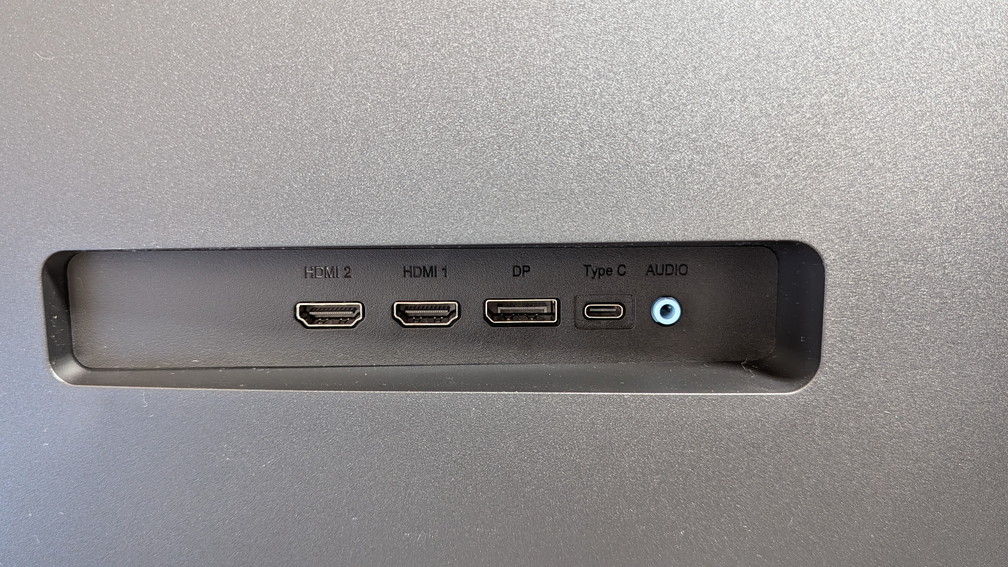
背面ポートはこんな感で、HDMI×2、DP、USB Type-Cポートとオーディオ出力端子が搭載されています。




また、高さは49cm~58cmで自由に調整可能で左右には15°程度首振りできます。


上下の角度調整は上向きが15°程度、下向きは5度程度傾け可能です。
ここら辺の調整はかなりスムーズに行えましたね。
安い低品質なモニターだと調整がしにくかったり、そもそも高さや角度調整できない事もあるので高評価。
製品レビュー
6万円程度で買える唯一の40インチウルトラワイドモニター

INNOCN WR40 PROの最大の強みは6万円程度で買えるという圧倒的コスパです。
Amazon価格では定価89,990円ですが、だいたい28,000円オフクーポンが配布されているので61,990円で購入可能。
品質が心配になるレベルの価格でしたが、発色も良くドット抜けも無いので快適に使用できます。
ADSパネルなので視野角も広く、設置角度は結構自由が利く印象です。
ちなみに、ADSパネルという単語に聞き馴染みが無い人も居ると思いますが、基本的にIPSパネルと同様の仕様と思ってもらって大丈夫です。
120cmデスクでも良い感じに使えるサイズ感

40インチのウルトラワイドモニターと聞くとかなり大きいデスクじゃないと使えないと思ってしまうかもしれませんが、
120cm幅のデスクでも違和感なく使用できます。

横幅は結構ギリギリなのでモニター横にスピーカーは置けませんが、モニターアームをうまく使えば画像のようにモニター下にサウンドバーを設置できます。
2K HDR600で上質な映像体験が可能

WQHD(3,440 x 1,440 ピクセル)という大画面かつ、HDR600なので明暗がはっきりしてかなり贅沢な映像体験が可能になります。
最近はゲームでもHDRに対応しているタイトルが多くありますが、HDR設定をONにすると細かなディテールも際立ちより迫力が増しますね。


上の写真で見ると、HDRをONにするとそれぞれの色合いがクッキリしていますが、OFFにしてしまうと少しのっぺりした印象を受けます。
僕は最近もPS4でエルデンリングをプレイしていますが、INNOCN WR40 PROのウルトラワイド×HDRでの迫力は本当に素晴らしいです。
視界いっぱいに広がる狭間の地、そしてコントラストがはっきりする事でより感じられる造形美はたまりません。
マルチウィンドウにも十分対応できる画面の広さ
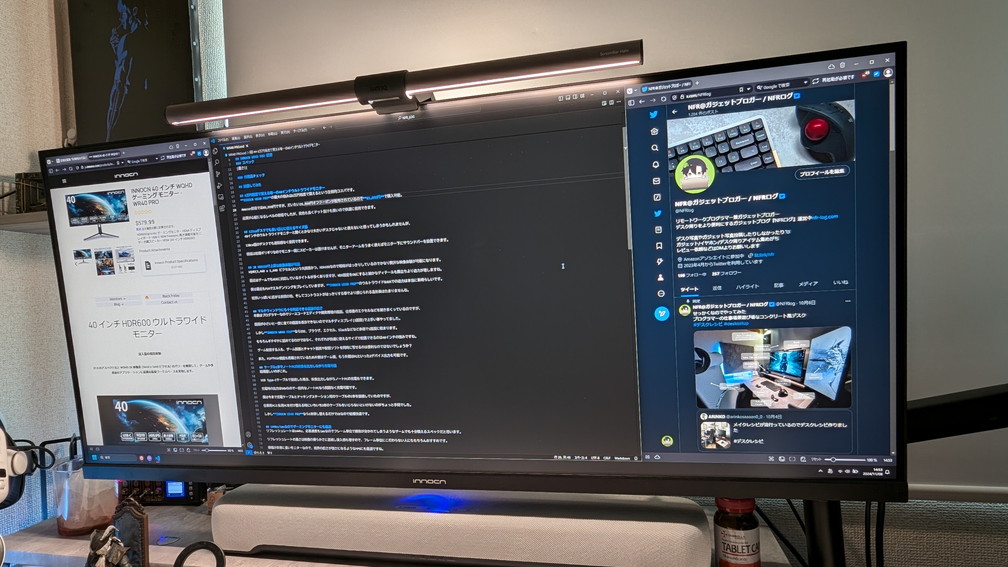
本業はプログラマーなのでソースコードエディタや開発環境の画面、仕様書のエクセルなどを開きまくっているのですが、
画面が小さいと一度に全ての画面を表示できないのでマルチディスプレイ(2画面)で上手い事やってました。
しかしINNOCN WR40 PROならIDE、ブラウザ、エクセル、Slackなどなど余裕で1画面に収まります。
もちろんギチギチに詰めてるわけではなく、それぞれが快適に使えるサイズで配置できるのは40インチの強みですね。
ゲーム配信する人も、ゲーム画面とチャット画面や配信ソフトを同時に写せるのは便利なのではないでしょうか?
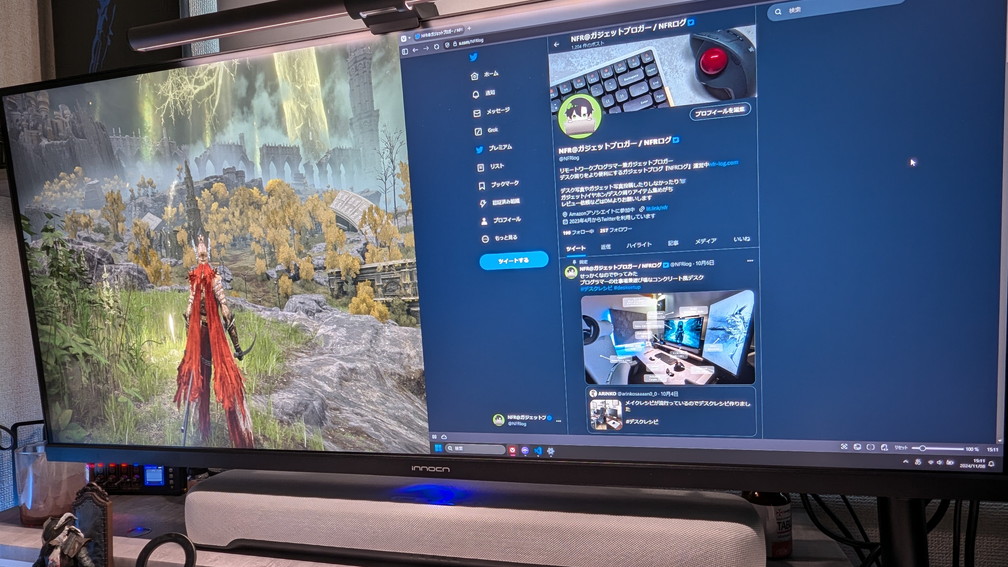
また、PiPやPbP機能も搭載されているため片側はゲーム機、もう片側はPCといった2デバイス出力も可能です。
PS4だとアスペクト比を調整できないためちょっと縦長な感じになってしまいますが遊べない事は無いレベル。
ケーブル1本でノートPCの映像を出力しながら充電可能
USB Type-Cケーブルで接続した場合、映像出力しながらノートPCの充電できるのも嬉しいですね。
充電時の出力は90Wなので一般的なノートPCなら問題なく充電可能です。
僕は今まで充電ケーブルとドッキングステーション用のケーブルの2本を接続していたのですが、
仕事用PCと私用PCを付け替える時にいちいち2本のケーブルをいじらないといけないのがちょっと手間でした。
しかしINNOCN WR40 PROなら1本挿し替えるだけでOKなので結構快適です。
144hz/1msなのでゲーミングモニターにも最適
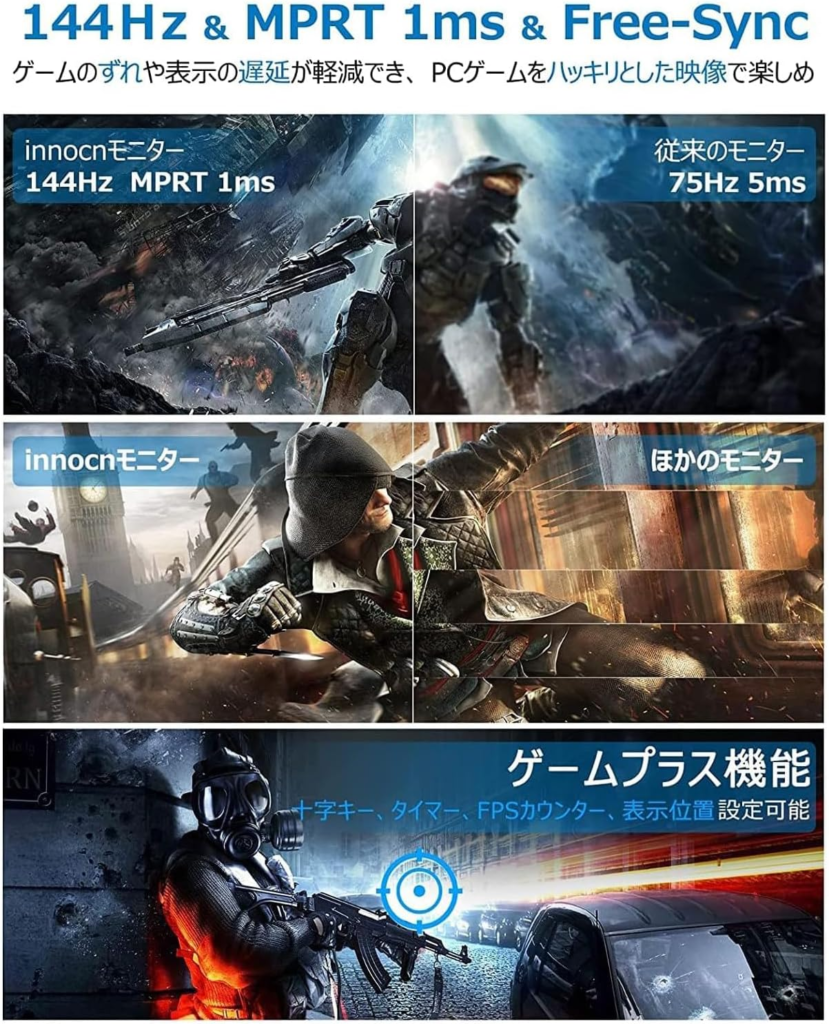
リフレッシュレートは144hz、応答速度も1msなのでフレーム単位で勝敗が分かれてしまうようなゲームでも十分戦えるスペックだと思います。
リフレッシュレートの高さは映像の滑らかさに直結し没入感も増すので、フレーム単位にこだわらない人にももちろんおすすめです。
横幅が非常に長いモニターなので、視界の広さが強さになるようなFPSにも最適ですね。
また、モニター自体にクロスヘアを表示できるのでリアル寄りなFPSでも優位に立てるかもしれません。


クロスヘアはこんな感じ。十字タイプや丸タイプなど6パターン用意されています。
フェアではないですし、そもそもゲームに搭載されてない機能を使うことが良いのか悪いのかは別問題ですが・・・
ただINNOCN WR40 PROは平面モニターなので、湾曲モニターと比べると没入感は劣って感じる人も居るかも。
注意点
めちゃめちゃ重い
買う前に注意したいポイントその1。
当たり前ですがこのモニターめっちゃ重いです。
本体重量約10.98kgなのでガラス天板に置くと割れるかもしれません。
ガラス天板じゃなくても念のためデスクの耐荷重を確認したほうが良いかも。
組み立てや設置もできれば2人でやった方が良いです。
デカい、重い、高価なのでくれぐれも慎重に…
デスク奥行きが無いならモニターアーム必須
買う前に注意したいポイントその2。
付属のスタンドは足が結構長いのでデスクの奥行きが足りないとかなり使いづらいです。
僕のデスクは奥行きが60cmですが付属スタンドで置いた場合かなり圧迫感を感じたというか、明らかに画面が近すぎて快適に使えないレベルです。
画面と顔の距離が60~70cmくらいあると全体が見やすかったので、一般的なデスクで使う場合はモニターアーム必須と思った方が良いかもしれません。
スピーカーの音質は微妙
INNOCN WR40 PROは一応スピーカー内臓ですが、5W出力なのであくまでもおまけレベルですね。
使えない事は無いですが低音はほとんど出てなくて薄っぺらい音質です。
こもった感じや嫌なシャカシャカ感は無いのでYoutubeなどをだらだら見る分には使えますが、
音楽鑑賞、動画鑑賞する場合は別途スピーカーはマストです。
まとめ ウルトラワイドモニターデビューにも最適なハイコスパ製品

今回はハイコスパなウルトラワイドモニターINNOCN WR40 PROをレビューしていきました。
2K、HDR600、リフレッシュレート144hzというスペックなのに6万円台で買えちゃう圧倒的なコスパはINNOCN WR40 PROだけ。
付属スタンドだと奥行きを取られてしまうのでモニターアーム必須レベルですが、
仕事でもゲームでも動画鑑賞でも、オールマイティに快適に使えるモニターでした。
ウルトラワイドモニターデビューしたい人はチェックしてみてはいかがでしょうか?
以上、Nao(@NFRlog)でした。













